Securizarea zonelor de ferestre pentru blocarea rânduri și coloane
Într-o anumită zonă a foii rămâne vizibilă când defilați la un alt din câmpul său, faceți clic pe fila Vizualizare, apoi faceți clic pe Freeze panes. să se stabilească în loc anumite rânduri și coloane, sau faceți clic pe zona Split. pentru a crea o fereastră separată pentru o singură foaie.
zone de fixare și de separare
Atunci când securizarea zonelor în Microsoft Excel rânduri individuale și coloane rămân vizibile în timp ce defilare foaie. De exemplu, în cazul în primul rând al foii de calcul cuprinde antete, este posibil să se fixeze la titlurile coloanelor au fost vizibile în timpul derulării jos.
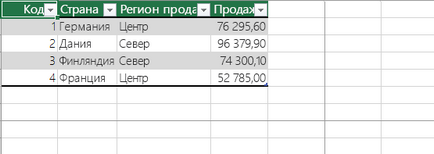
Linia solidă sub linia 1 indică faptul că linia este fixă, iar titlurile coloanelor când defilare va rămâne pe ecran.
ferestrelor de separare - este o opțiune pentru a le repara, sunt create în Excel două sau patru zone separate ale foii care pot fi derulate independent unul față de celălalt, în care rândurile și coloanele rămân inactive zonă pe ecran.
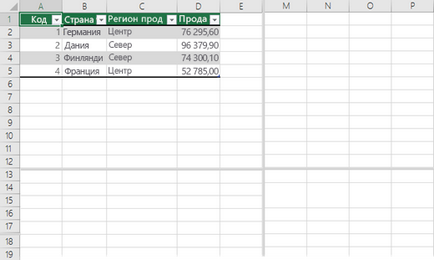
Notă: Nu puteți consolida simultan și împartă regiune. Aceste acțiuni pot fi efectuate numai separat.
Ancorarea linii și coloane
Înainte de rânduri și coloane fixe de pe foaie, este necesar să se ia în considerare următoarele:
se poate stabili numai rânduri și coloane, care sunt situate, respectiv, în partea de sus și la stânga pe foaie. Este imposibil să se stabilească rânduri și coloane sunt în mijlocul foii;
Dacă utilizați modul de editare de celule (atunci când introduceți o formulă sau date într-o celulă), iar în cazul în care foaia este protejat, comanda Freeze panes nu este disponibil. Pentru a ieși din modul de editare de celule, apoi apăsați ENTER sau ESC;
Acesta poate fi atașat numai la linia de sus a foii, doar coloana din stânga, sau mai multe coloane și rânduri simultan. De exemplu, dacă o linie securizată 1, apoi coloana A, rândul 1 va înceta să fie stabilită. Dacă doriți să stabilească și rânduri și coloane, trebuie să-l facă în același timp.
Efectuați una dintre următoarele :.
Pentru a stabili numai un singur rând, faceți clic pe fila Vizualizare, apoi faceți clic pe Atașare linia de sus.
Pentru a remedia doar o singură coloană, faceți clic pe fila Vizualizare, apoi faceți clic pe Blocare prima coloană.
Pentru a consolida mai multe rânduri și / sau coloane, faceți clic pe fila Vizualizare, apoi faceți clic pe Freeze panes. Cursorul trebuie să fie sub coardele, și dreptul coloanelor care trebuie să fie fixate.
Pentru a consolida mai multe linii (de la linia 1), mergeți la rândul de mai jos ultima linie a celor care au nevoie să se stabilească, faceți clic pe fila Vizualizare, apoi faceți clic pe Freeze panes.
Pentru a consolida mai multe coloane, selectați coloana din dreapta ultima coloană a celor care au nevoie să se stabilească, faceți clic pe fila Vizualizare, apoi faceți clic pe Freeze panes.
Notă: Dacă fila View nu este vizibil, probabil utilizați Excel Starter. Pentru mai multe informații despre caracteristicile care nu sunt acceptate în această versiune. A se vedea articolul Caracteristici aplicație Excel Starter.
fixarea simultană a rândul de sus și prima coloană
Pentru a rezolva simultan linia de sus și prima coloană, faceți clic pe fila Vizualizare și selectați Freeze panes> Freeze panes.
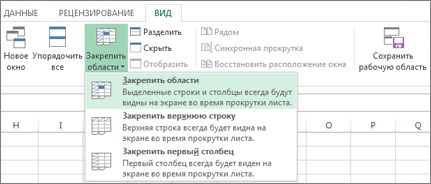
Securizarea rândul de sus
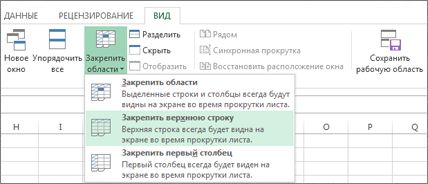
Vă rugăm să rețineți că limita de jos a primei linii devin un pic mai inchisa decat celelalte. Acest lucru înseamnă că linia de mai sus este fixat.

Securizarea prima coloană
Dacă trebuie să stabilească prima coloană, faceți clic pe fila Vizualizare și selectați Freeze panes> Freeze prima coloană.
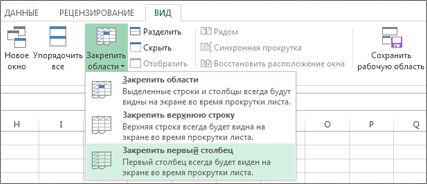
Acum, pe marginea dreaptă a coloanei și, prin urmare, un pic mai închisă decât celelalte. Aceasta înseamnă că, coloana din stânga este fixat.
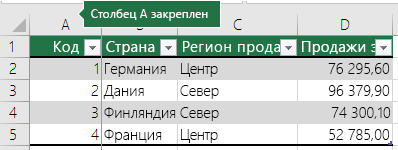
rânduri și coloane de fixare Removal
În fila Vizualizare, selectați Fereastră> Eliminați zonele de fixare.
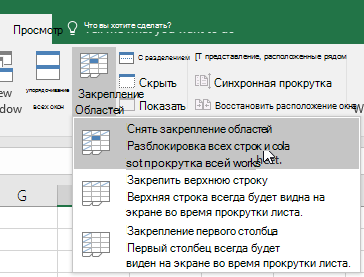
Notă: Dacă fila View nu este vizibil, probabil utilizați Excel Starter. Pentru mai multe informații despre caracteristicile care nu sunt acceptate în această versiune. A se vedea articolul Caracteristici aplicație Excel Starter.
Ai o întrebare?
Ajutați-ne să îmbunătățească Excel
Aveți sugestii pentru îmbunătățirea următoarea versiune de Excel? Dacă da, citiți subiectele de pe sugestiile utilizatorilor portalului pentru Excel.